今回は新しSNSツールとして注目されている「Clubhouse(クラブハウス)」について使用方法やどうやって入るのかをまとめました。
最近、周りで『「Clubhouse」に招待してください!!』と言っている人が多くなりませんでしたか??
気になって調べた方も多くいると思います。
「Clubhouse(クラブハウス)」を簡単に言えば招待制のSNSになります。
誰でも始めれる訳では無く、招待された人しか始めることが出来ません。
アプリの内容では音声のみで絡むことになります。
好きな「ルーム(部屋)」に入り会話を楽しみことが出来ます。
Clubhouseクラブハウス
「Clubhouse」は音声版Twitterと入れており、音声チャットアプリです!
創設はアメリカ・サンフランシスコのベンチャー企業の
「Alpha Exploration」が2020年春頃のリリースしました。
日本では2021年に入り人気になりまじめました。
サービスが開始されて1年もたってないアプリです。
日本でも始まったばかりの為、規約や取り扱い説明書などは「英語」で書かれており英語が読めない方は
『探り・探り』でやっています。
特徴としては…
- 招待しないと入れない
- アーカイブに残らない.
(タイムリーに1回しか聞けない) - 録画・録音するとアカウントが消される
- Twitter・Instagram連携可
今回は『探り・探り』してみて分かったこと、「登録方法」「入り方」「招待方法」「使い方」「ルームの作り方」「ミュートの方法」「話す方法」などまとめてみました。
入り方
「Clubhouse」は音声によるコミュニケーションアプリです。
アプリ自体はまだ『app store』からのみインストール可能となっています。
→上のアプリアイコンをタップするとアプリに飛べます!
アプリに登録するには『電話番号』を入力し、
その電話番号に送られてくる4桁の数字(承認コード)を入力し登録となります。
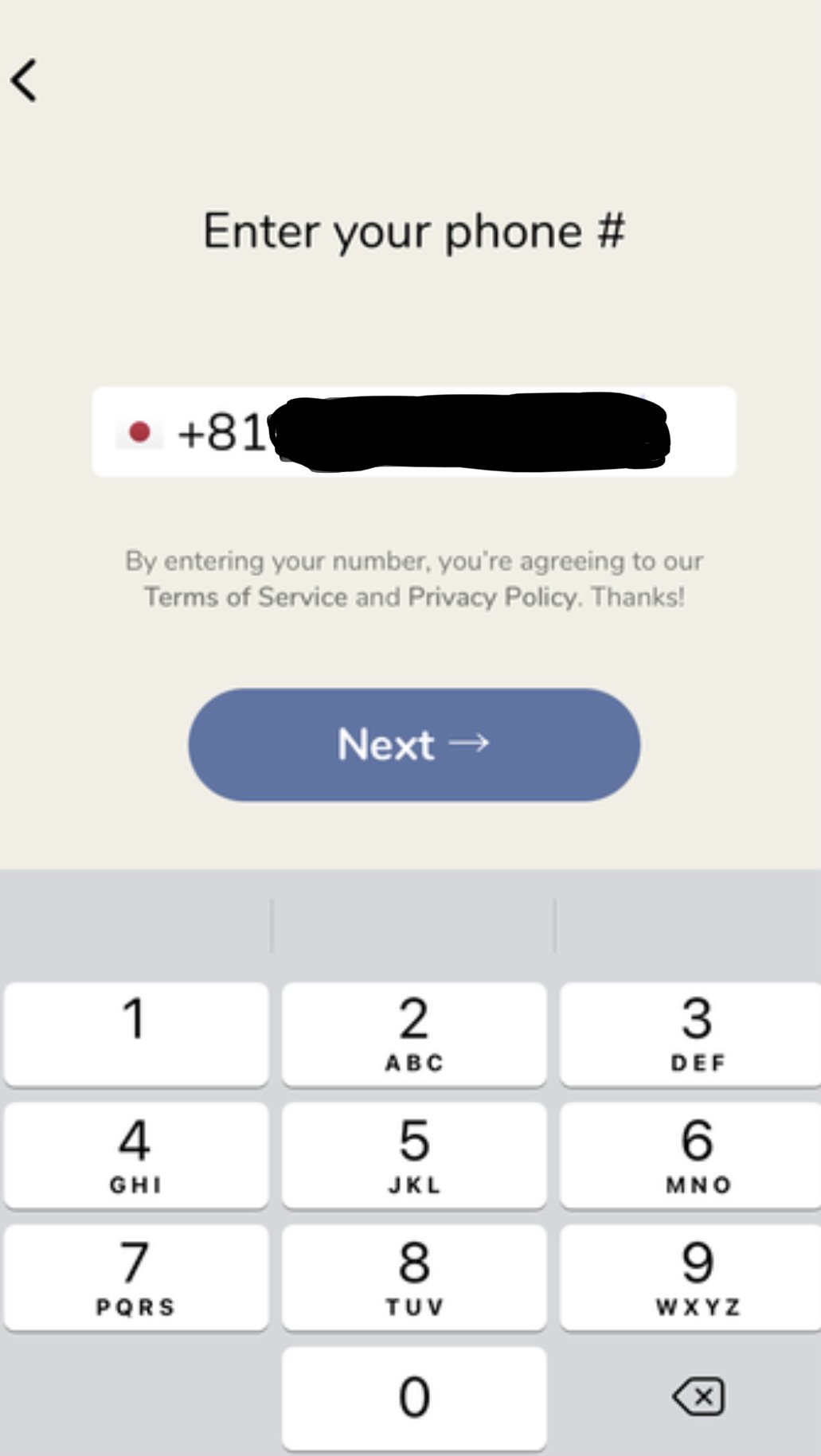
「Clubhouse」を始めるためには、すでに入っている人から招待されなければいけません。
招待枠は1人に『2枠』までとなっています。
なので、1人に対して2人まで紹介可能であり、たくさん入らないように制限がかけられています。
招待方法
招待方法は簡単です!
招待する側が『招待したい人』の電話番号を電話帳に登録することで招待ができます。

メールのマークから『招待したい人』を選択しメール( 招待状)を送るだけです。
『lnvite』のマークをタップすればメールを送るページになります。
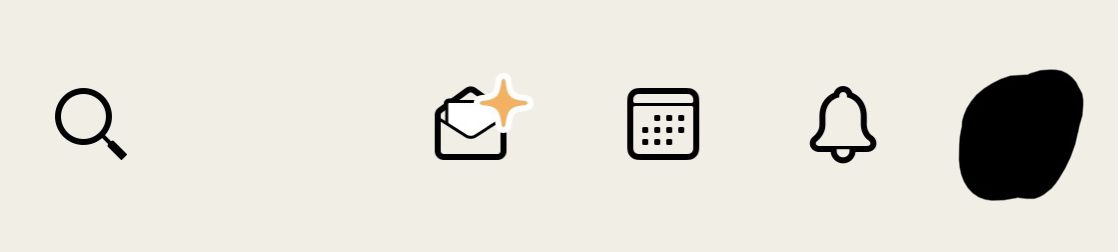
そのまま送信すれば相手側に届きます。
◆招待枠が1つ減ってると思います◆
アプリを使用しておくと招待枠が増えることができます。
⑴登録後何にちかしたら
⑵ルームを何度が立ち上げたら
⑶フォロー・フォロワーが増えたら
⑷ルームに何度が入ったら
稀に招待枠が増えることがあります。
3つだったり5つだったり。どうして増えたかは不明な点が多いみたいですが。
積極的に使っていたら招待枠も増えるみたいです!
登録方法
『招待された人』はアプリをダウンロードして登録しなければいけません。
⑴招待前に登録
⑵招待後に登録
どちらが先でも大丈夫です。
招待メールが送られてきたら…
①アプリを起動
開いてみると「Welcome!」と書かれたページが開きます。
「Get your username」をクリック!
②電話番号を登録(入力)
招待してもらう際に教えた番号を入力する。
「Next」をクリック!
③4桁の数字(承認コード)を入力
登録した番号に4桁の承認コードが送られてくる。
入力して「Next」をクリック!!
④Twitterの連携
「Welcome to Clubhouse. You’re(名前)friend!」のページが出てくる。
Twitterを連携するか問われるので、、
「Import from Twitter」をタップ!
連携を許可する場合は、『アプリにアクセス許可』をクリック!
→複数アカウントを持っている方は要注意です。
(多くの人が見る為、使い分けている人は間違えないようにしてください)
⑤名前の登録
「What’s your full name?」のページが出てくる。
フルネームを登録!
→アプリ内では基本はフルネームと決まっているみたいです。
ニックネーム等でも登録可能ですが、変更は2回までのため注意が必要です!
Nextをクリック!
⑥ユーザーネームを登録
「Pick a usemame」のページが出てくる。
@に続くユーザーネームを入力
ユーザーネームは@から始まるもので「Twitter」や「Instagram」と同じような形です。
→既に使われているものは使えないので、招待される前にユーザーネームだけ獲得しておくのも有りです!
⑦アイコン設定
連携したTwitterと同じアイコンになっているので、アイコンの変更をしたい人のみ
「Choose a different photo」をクリック!
変えなくていい人や変え終わった人は「Next!」をクリック!
アイフォンを同期させたら「Looks good」をクリック!
⑧好きなジャンルを選択
英語でいろんなジャンルが出てくるので好きなジャンルをタップします。
→分からない場合や特にない場合は「Skip」でも大丈夫です!
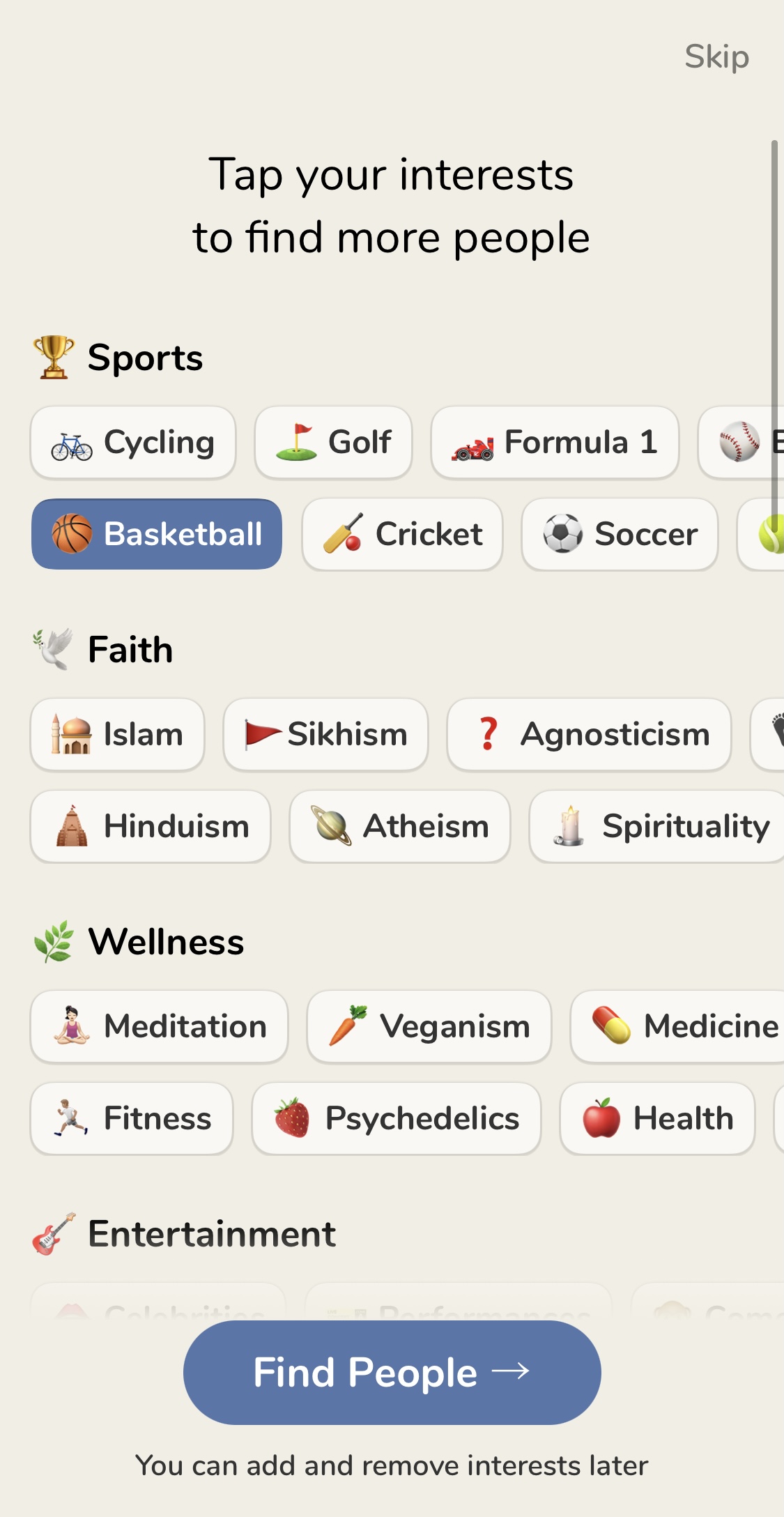
⑨フォローする
好きなジャンルや興味がある人を「Follow」をクリック!
→全部チェックを外しても大丈夫です。
(日本人は好きないので外人にチャックが着くことが多いです)
→チェックを全て外すと「Are you sure?」と出るので『Yes』で大丈夫です
⑩通知設定
通知するかどうか聞かれる。
通知する→「Allow」 通知しない→「Don’t Allow」をクリック
→結構通知が多いので、面倒な人はオフがオススメ!!
これで登録完了です!!!
使用方法
基本的な使い方は、
「ルームを開く」か「ルームに入る」かのどちらかです!
話したり・聞いたりします。
ルームとは?
ルームがコミュニケーションをとる場所の基本となります。
ルーム内では…
⑴話す人→speaker
⑵聞く人→audience
に分かれます!
audienceは2つに分けていて…
⑴speaker(話す人)をフォローしている人
→「Followed by the speakers」
⑵それ以外
→「Others in the room」
で分かれます!
基本的には「話す人」「聞く人」に分かれます!
ルームについては、こちらに詳しく載せています!

スケジュール設定されたルームの作り方はこちらに載せています!

ルームを開く
「+ Start a room」を押せばルームを開設することが出来ます!
ルームは3種類有ります。
簡単に説明すると…
⑴Open→全員が入れる
⑵Social→followerのみが入れる
⑶Closed(鍵)→選んだ人だけ
に分かれます。
ルームを選択して「Let’s go」をチェックすると始まります!
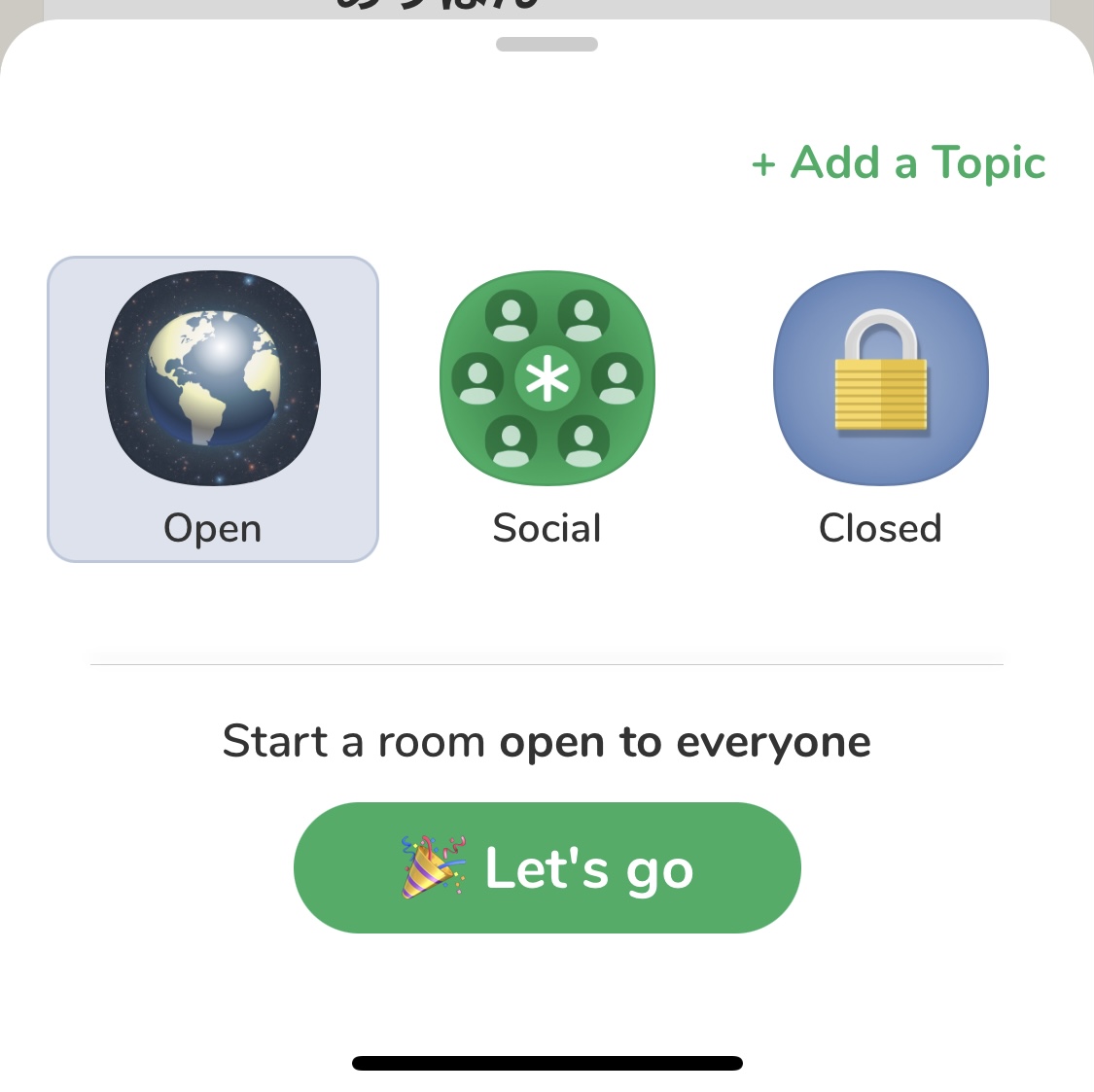
ルームを作るとspeakerになり話手になります。
- 知り合いと話す
- 音楽・ライブ
- 講義・セミナー
- 対談・トークイベント
- 情報発信
- 告知
などなど、いろんなものがあります。
コアな趣味の話なども出来ます!!
ミュート
speaker(話手)でミュートにしたい場合はマイクのマークを押してもらうとミュートになります!
マイクのマークに赤線で斜めに出てたら「ミュートの状態」です!
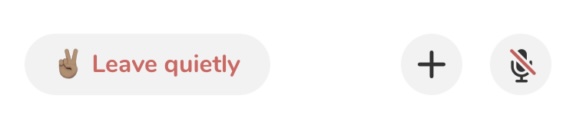
ルームに入る
ルームに入るのは簡単です!
気になる題名の「ルーム」に入るだけです。
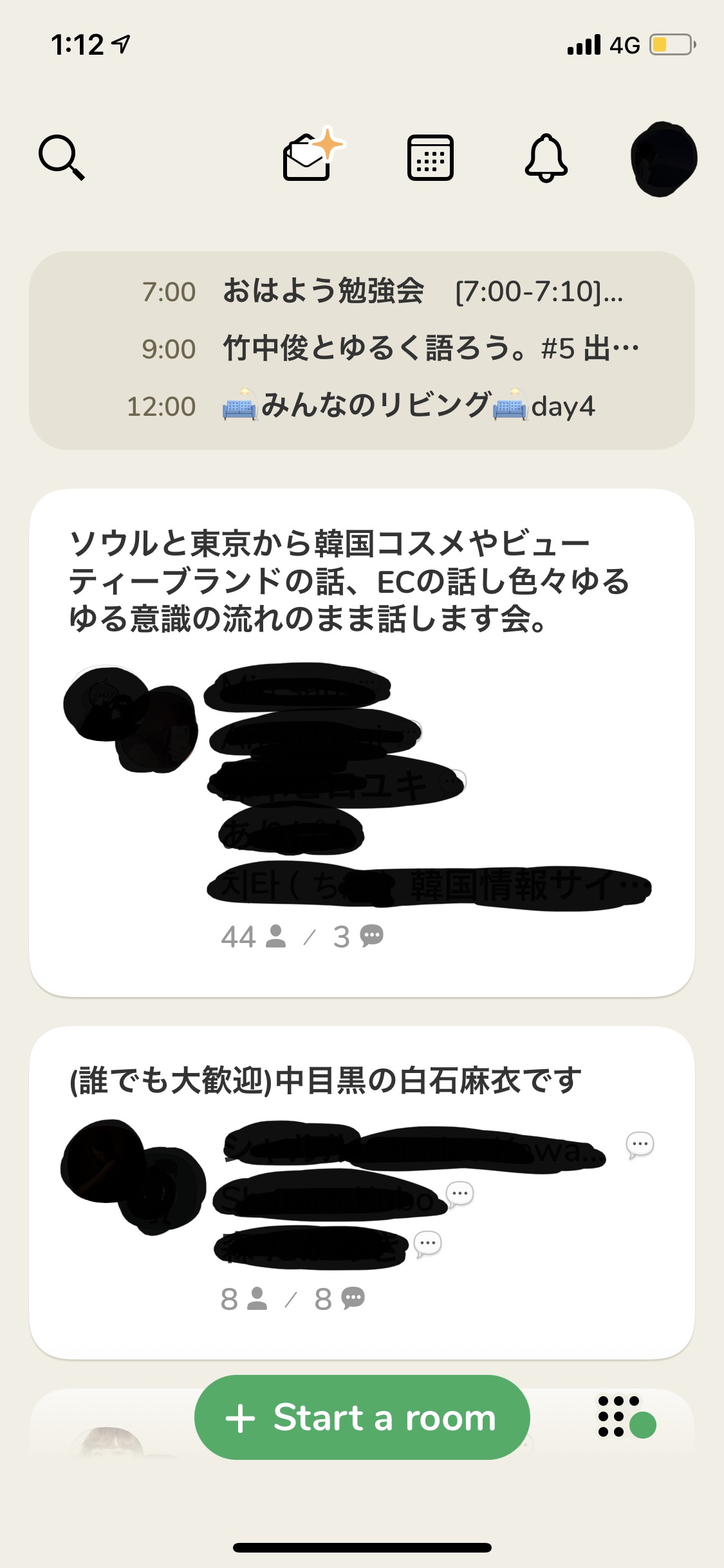
ルームに入ると聞く専になるので「ミュート」じゃないからどーしよう…と思わなくても大丈夫です!!
もし、発言したい場合は「手を挙げているマーク」を押すといいです。
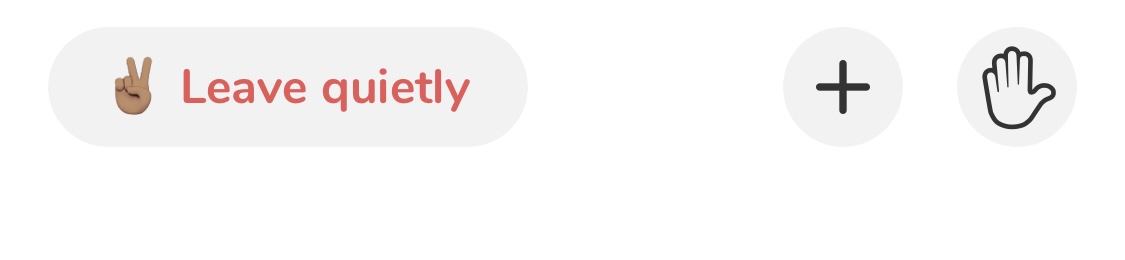
手を挙げるマークを押すと「speaker」の人に通知が行くので、許可が出るとspeakerとして話すことが出来ます!
ルームに招待する
ルームに承知する場合は「+」を押して招待することが出来ます。
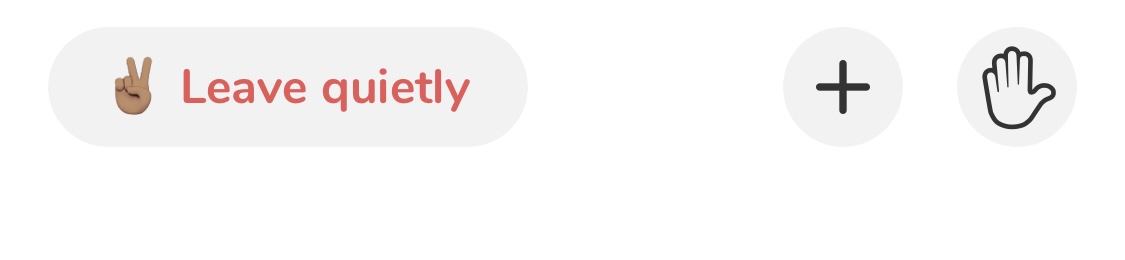
お互いフォローし合っている人をタップすると招待することが出来ます!
紹介したいルームがあれば、どんどん招待してあげて下さい♪
ルームを出る
ルームを出る場合
ピースマークの「Leave quietly」をクリックすると出ることが出来ます!
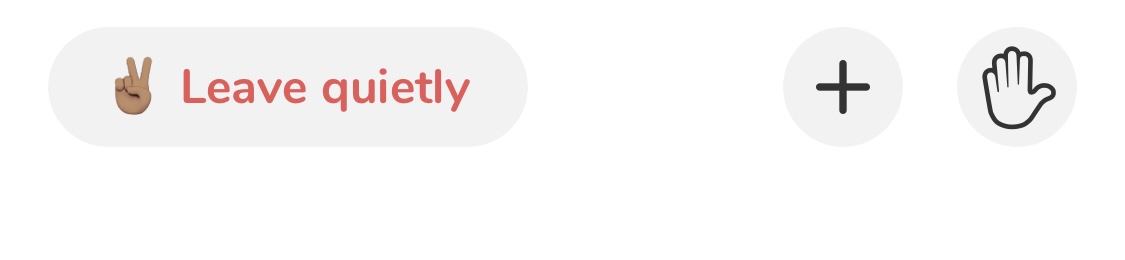
まとめ
今ままで繋がることが出来なかった人と、簡単に繋がることが出来るツールである「Clubhouse」は今までSNSであったようでなかった発想で大人気になっています。
特に声だけなので、話しやすくラジオ感覚で聞ける所もいい部分です。
芸能人の方も利用しており
ワンオクのTAKAさんや山田孝之さん・ふわちゃん、指原莉乃さんなど多くの著名人の話を聞くことも出来ます。
利用方法によってはビジネスに繋げる人もいたり、
コアな興味について夜な夜な盛り上げる人もいたり…
使い方は人それぞれです!!

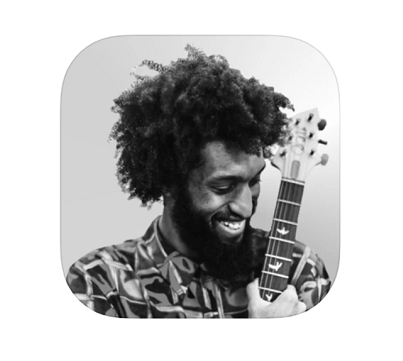


コメント
[…] […]
[…] […]
[…] […]
[…] […]